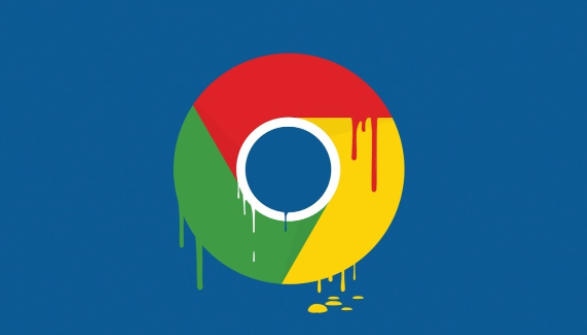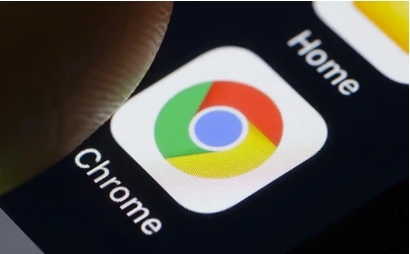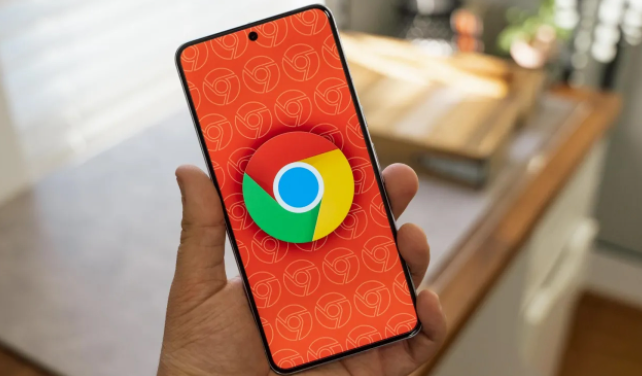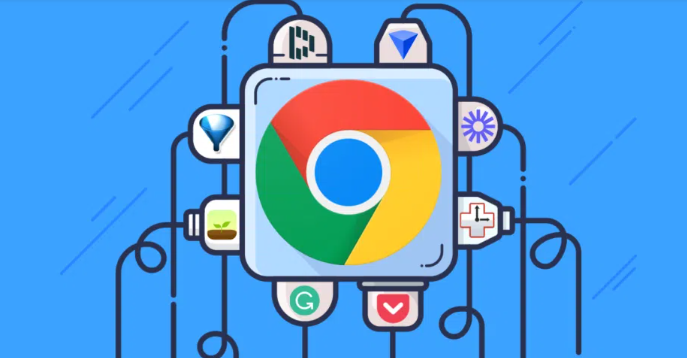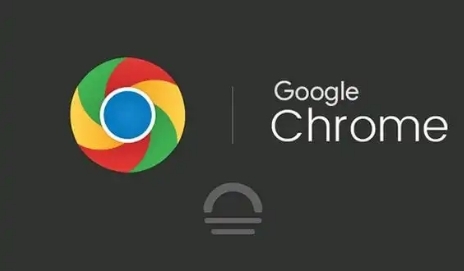当前位置:
首页 > 谷歌浏览器下载文件夹权限不足修复步骤
谷歌浏览器下载文件夹权限不足修复步骤
时间:2025年07月02日
来源:谷歌浏览器官网
详情介绍
1. 检查并调整文件夹权限:找到下载文件夹所在位置,右键点击该文件夹,选择“属性”。在“安全”选项卡中,查看当前用户是否具有“完全控制”等读写权限。若没有,可点击“编辑”按钮,为当前用户添加或勾选相应权限,确认保存。
2. 修改下载位置设置:打开谷歌浏览器,点击右上角的三个点,选择“设置”。在设置页面中,找到“高级”选项并展开,点击“下载内容保存位置”部分。可将下载位置更改为其他有足够空间且权限开放的磁盘分区,如D盘或E盘等,确保新文件夹对当前用户有读写权限。
3. 检查系统代理设置:在谷歌浏览器的设置页面中,找到“高级设置”,选择“网络”,在“代理设置”中手动设置代理或取消代理设置,确保网络连接正常,避免因网络问题导致下载权限受限。
4. 禁用可能冲突的扩展程序:在浏览器地址栏输入chrome://extensions/,打开扩展程序页面。找到可能会影响下载的扩展程序,将其禁用,以消除下载权限被拦截的问题。
5. 清除浏览器缓存和Cookie:在浏览器设置中,找到“隐私设置和安全性”选项,点击进入后选择“清除浏览数据”。在弹出的对话框中,选择清除“缓存的图片和文件”以及“Cookie及其他网站数据”,防止缓存或Cookie导致下载权限异常。

1. 检查并调整文件夹权限:找到下载文件夹所在位置,右键点击该文件夹,选择“属性”。在“安全”选项卡中,查看当前用户是否具有“完全控制”等读写权限。若没有,可点击“编辑”按钮,为当前用户添加或勾选相应权限,确认保存。
2. 修改下载位置设置:打开谷歌浏览器,点击右上角的三个点,选择“设置”。在设置页面中,找到“高级”选项并展开,点击“下载内容保存位置”部分。可将下载位置更改为其他有足够空间且权限开放的磁盘分区,如D盘或E盘等,确保新文件夹对当前用户有读写权限。
3. 检查系统代理设置:在谷歌浏览器的设置页面中,找到“高级设置”,选择“网络”,在“代理设置”中手动设置代理或取消代理设置,确保网络连接正常,避免因网络问题导致下载权限受限。
4. 禁用可能冲突的扩展程序:在浏览器地址栏输入chrome://extensions/,打开扩展程序页面。找到可能会影响下载的扩展程序,将其禁用,以消除下载权限被拦截的问题。
5. 清除浏览器缓存和Cookie:在浏览器设置中,找到“隐私设置和安全性”选项,点击进入后选择“清除浏览数据”。在弹出的对话框中,选择清除“缓存的图片和文件”以及“Cookie及其他网站数据”,防止缓存或Cookie导致下载权限异常。